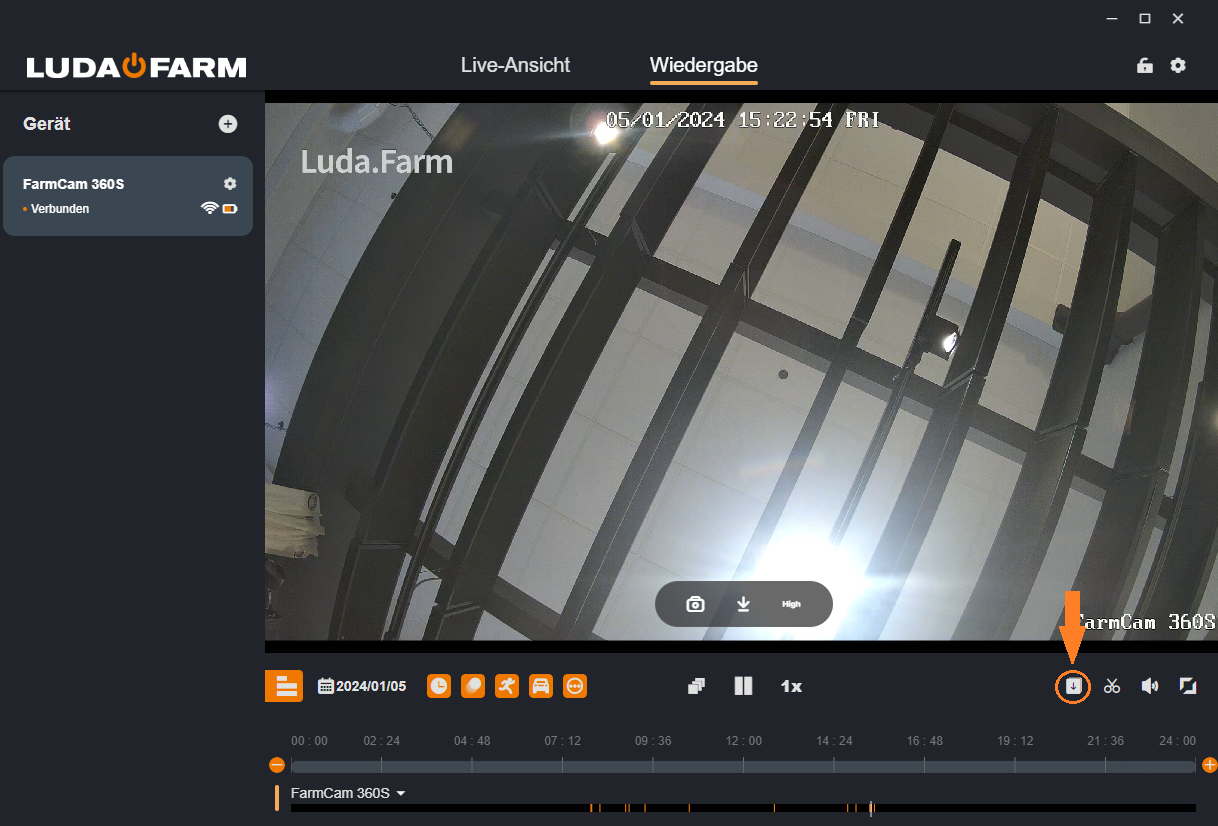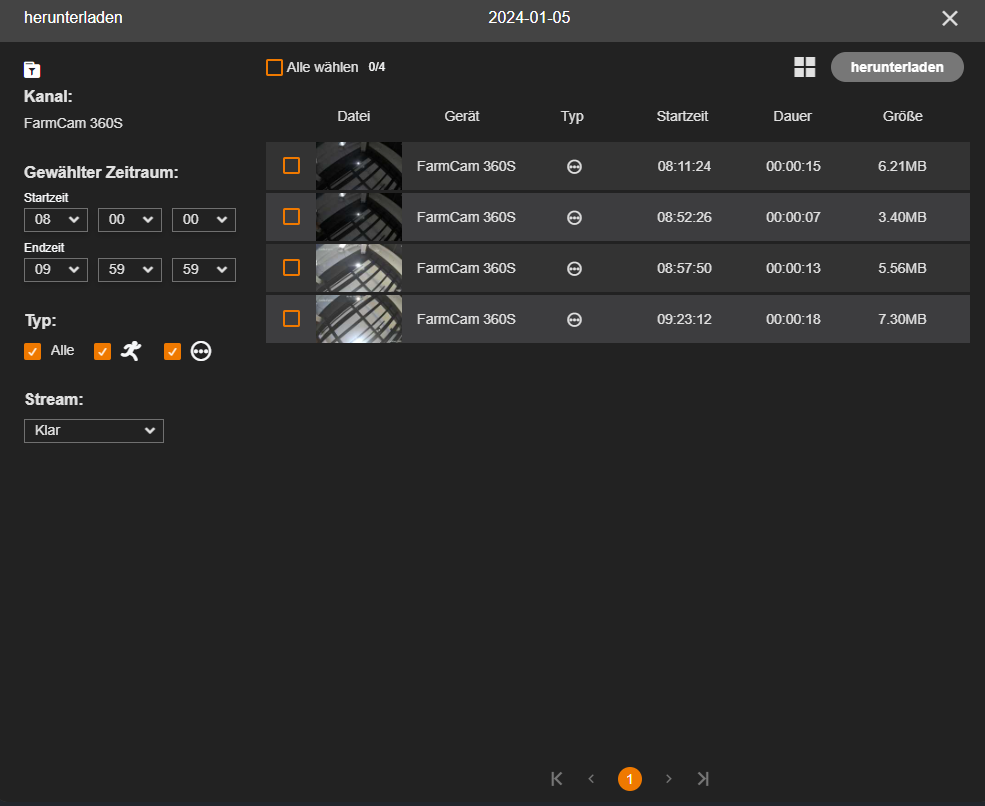Machine traslated, original in English https://support.luda.farm/en/support/solutions/articles/14000148609-how-to-download-recordings-in-the-farmcam-2-0-windows-application
Schritt 1
Starten Sie die FarmCam 2.0 Windows-Anwendung und wählen Sie Wiedergabe. Zum Herunterladen von Aufzeichnungen klicken Sie auf das Symbol in der Abbildung unten.
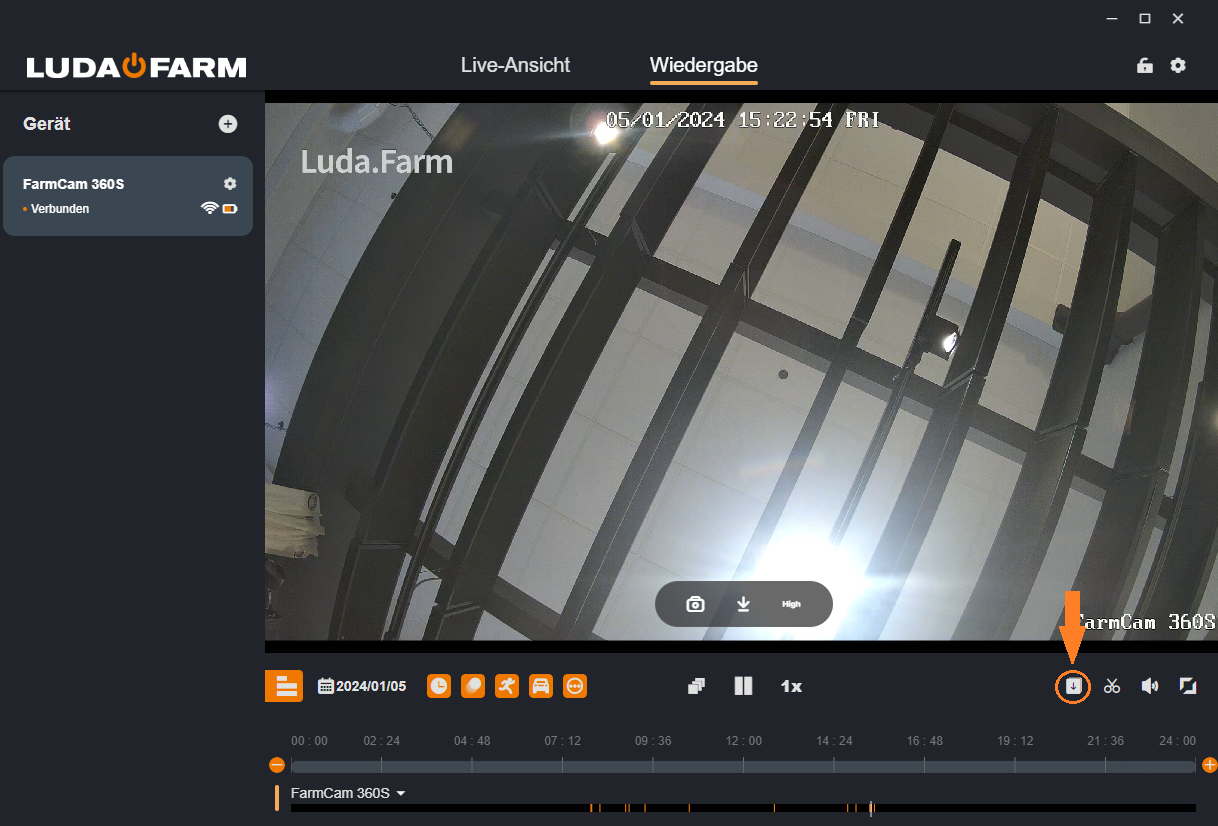
Schritt 2
Wählen Sie die Aufnahmen aus, die Sie herunterladen möchten. Sie können bestimmte Videos manuell auswählen oder alle Videos auswählen, indem Sie oben das Kästchen "Alle auswählen" markieren. Sie können auch Videos aus einem bestimmten Zeitintervall auswählen, indem Sie die Startzeit und die Endzeit unter der Überschrift "Zeit" ändern. Es ist auch möglich, Videos nach Typ herunterzuladen. So können Sie zum Beispiel nur Videos herunterladen, bei denen die Aufnahme durch eine Person ausgelöst wurde. Schließlich können Sie unter der Überschrift "Stream" die Videoqualität der Aufnahmen auswählen. "Klar" steht für eine höhere Qualität, während "Fließend" für eine niedrigere Qualität steht. Beachten Sie, dass Videos höherer Qualität zu größeren Dateien führen.
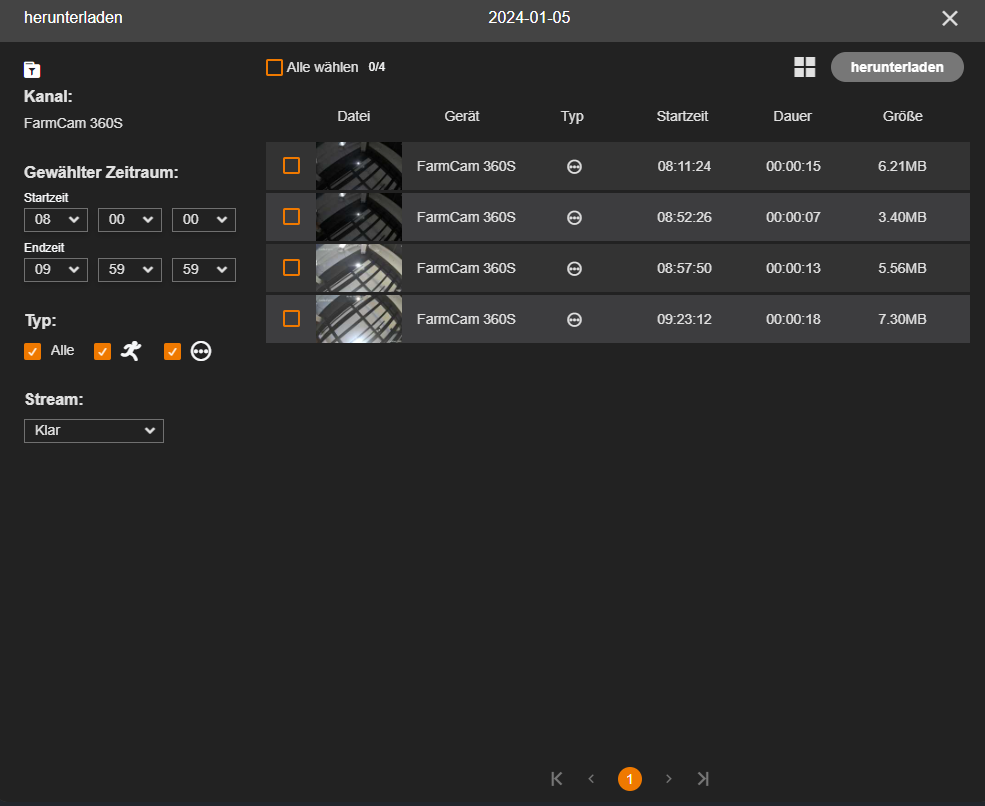
Wenn Sie die Aufzeichnung ausgewählt haben, die Sie herunterladen möchten, klicken Sie auf "Herunterladen" in der oberen rechten Ecke.
War diese Antwort hilfreich?
Ja
Nein
Feedback senden Leider konnten wir nicht helfen. Helfen Sie uns mit Ihrem Feedback, diesen Artikel zu verbessern.